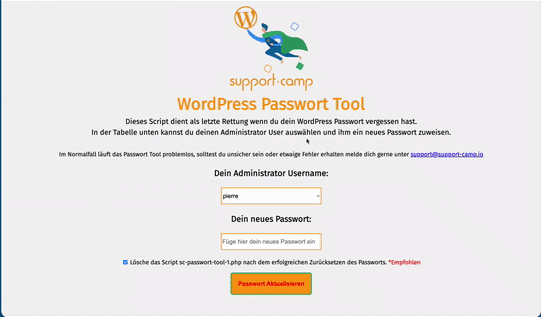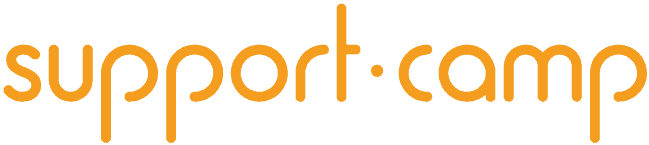Wenn du regelmäßig mit WordPress arbeitest kennst du dich wahrscheinlich schon sehr gut mit den verschiedenen WordPress Funktionen aus. Wir haben uns auf die Suche begeben und zeigen dir heute 9 nützliche WordPress Funktionen die du vielleicht noch nicht kanntest 😉 Hole noch mehr aus deinem Blog heraus und spare dir jede menge Zeit!
1. WordPress Formatierung Shortcuts
Ab der WordPress Version 4.3 bietet der Visuelle Editor Shortcuts, die eine einfachere Formatierung deines Textes ermöglichen. Nutze dafür einfach die folgenden Zeichen um deine gewünschte Formatierung zu erstellen:
* Erstellt eine unsortierte Liste
1. Startet eine sortierte Liste
## Erstellt eine H2 Überschrift
### Erstellt eine H3 Überschrift
#### Erstellt eine H4 Überschrift
##### Erstellt eine H5 Überschrift
###### Erstellt eine H6 Überschrift
> Transformiert deinen Text in eine Blockquote
— Erstellt eine horizontale Linie
`..` Transformiert deinen Text in einen Codeblock
2. Lasse dich beim Schreiben nicht ablenken
Rechts oben im WordPress Editor findest du einen kleinen Button der sich „ablenkungsfreies Schreiben“ nennt:
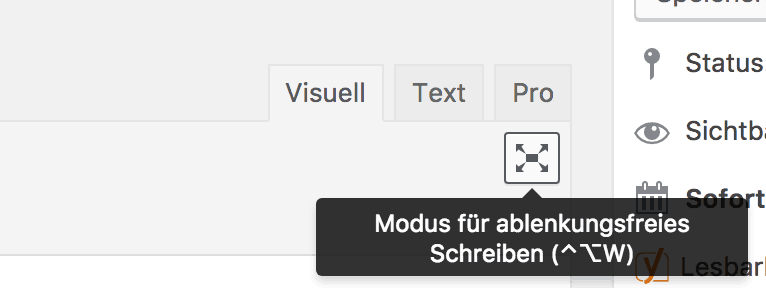
Dieser Modus versteckt temporär alles was dich von deinem Beitrag ablenken könnte und zeigt dir einen schönen weißen Hintergrund an:
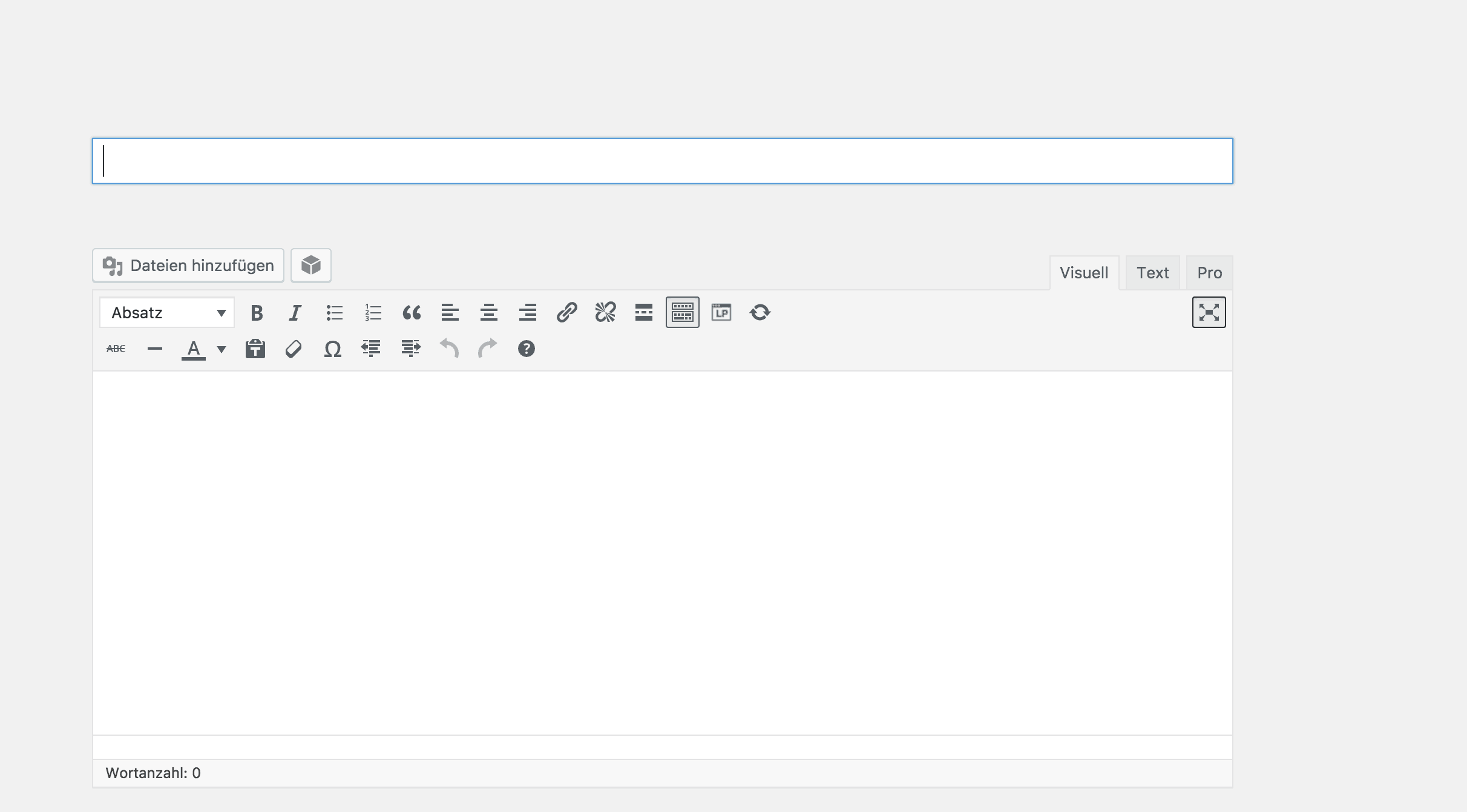
Entspannter oder? Steigere ohne Ablenkungen deine Produktivität!
3. Ansichten anpassen
Eine Funktion die gerne übersehen wird ist die Funktion verschiedene Ansichten zu definieren. Diese Funktion ist im Dashboard sowie im Beitragseditor verfügbar und zwar rechts oben unter „Ansicht anpassen“:
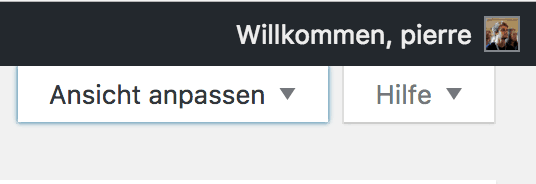
Für deine Beiträge kannst du folgende nützliche Optionen definieren:
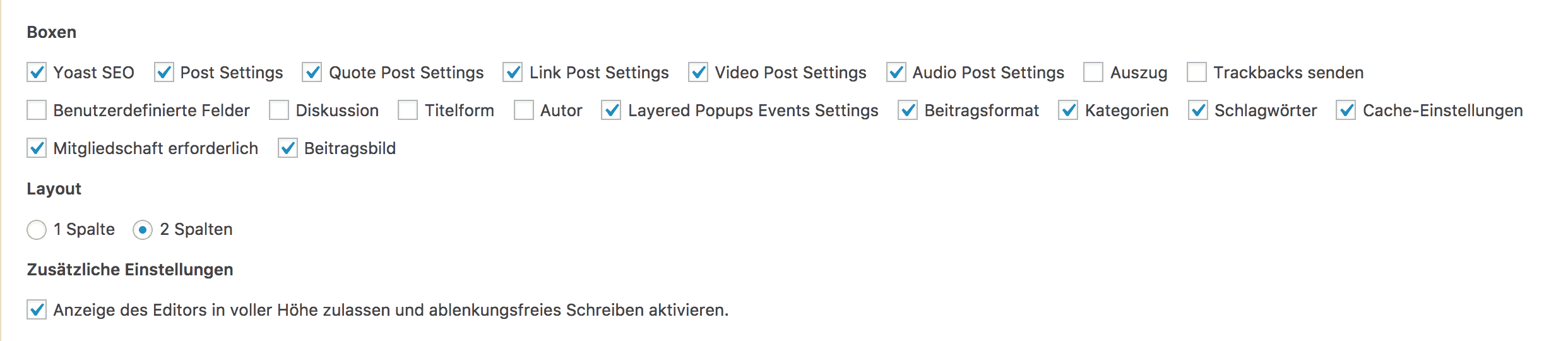
Für dein Dashboard sind ebenfalls verschiedene Optionen verfügbar:

Passe alle Ansichten ganz nach deinem individuellen Bedürfnis an und personalisiere so dein WordPress Backend
4. Artikel fixieren (Sticky Posts)
Du hast einen top Artikel und möchtest ihn immer als erstes in deinem Blog anzeigen lassen? Hierfür gibt es die WordPress Funktion „Sticky Post“. Mit dieser Funktion kannst du einen ausgewählten Beitrag immer an erster Stelle anzeigen lassen.
Öffne dazu im ausgewählten Beitrag unter „Sichtbarkeit“ den Link „Bearbeiten“ und setze den Haken bei „Beitrag auf der Startseite halten“.
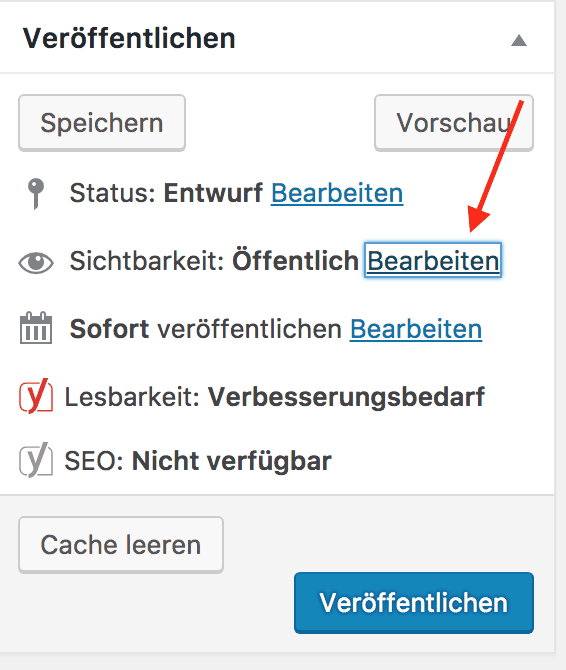
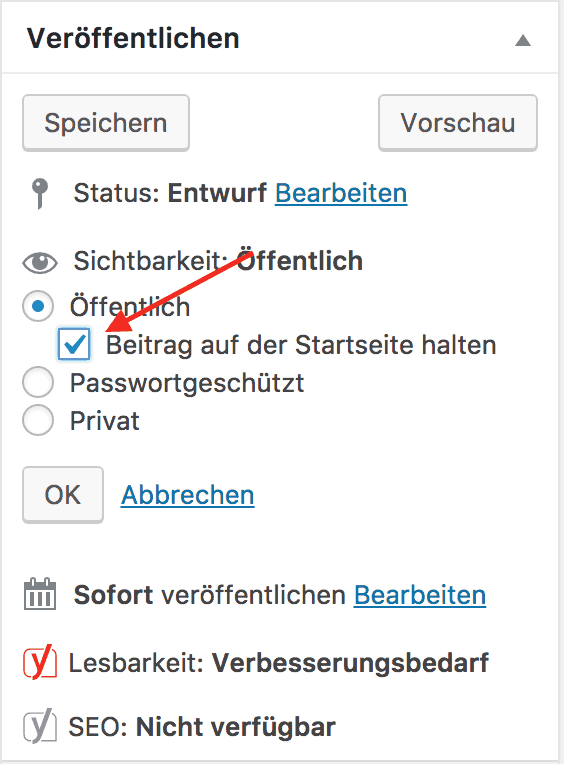
5. Zeitgesteuerte Beiträge
Du schreibst einen Artikel für deinen Blog, möchtest ihn aber zeitversetzt veröffentlichen? Hier bietet WordPress ebenfalls eine integrierte Funktion mit der du deinen Blogbeitrag veröffentlichen kannst wann immer du gerne möchtest:
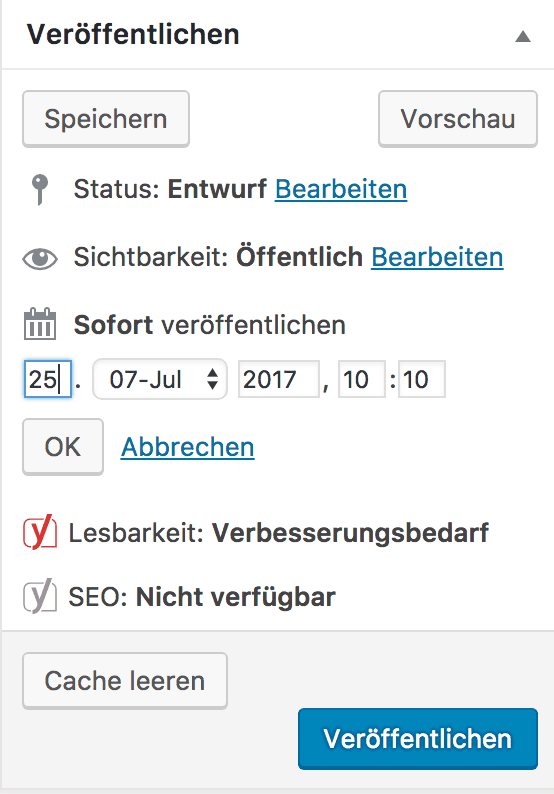
6. Schreibe einen mehrseitigen Blogpost
Sobald du anfängst längeren Content zu schreiben wird diese WordPress Funktion sehr interessant für dich – splitte deine Posts auf mehrere Seiten!
Die Zeit deiner Leser ist meistens begrenzt, wenn du deinen Content auf mehrere Seiten verteilst können deine Leser einfacher einschätzen wie lange sie Lesen wollen und haben außerdem anschließend die Möglichkeit die zweite Seite später zu lesen.
Um einen Artikel auf mehrere Seiten aufzuteilen musst du in den „Text“ Modus wechseln:
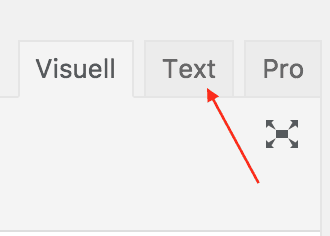
Dann fügst du einfach an der gewünschten Stelle wo du gerne den Anfang von Seite zwei hast folgenden Code ein:
<!–nextpage–>
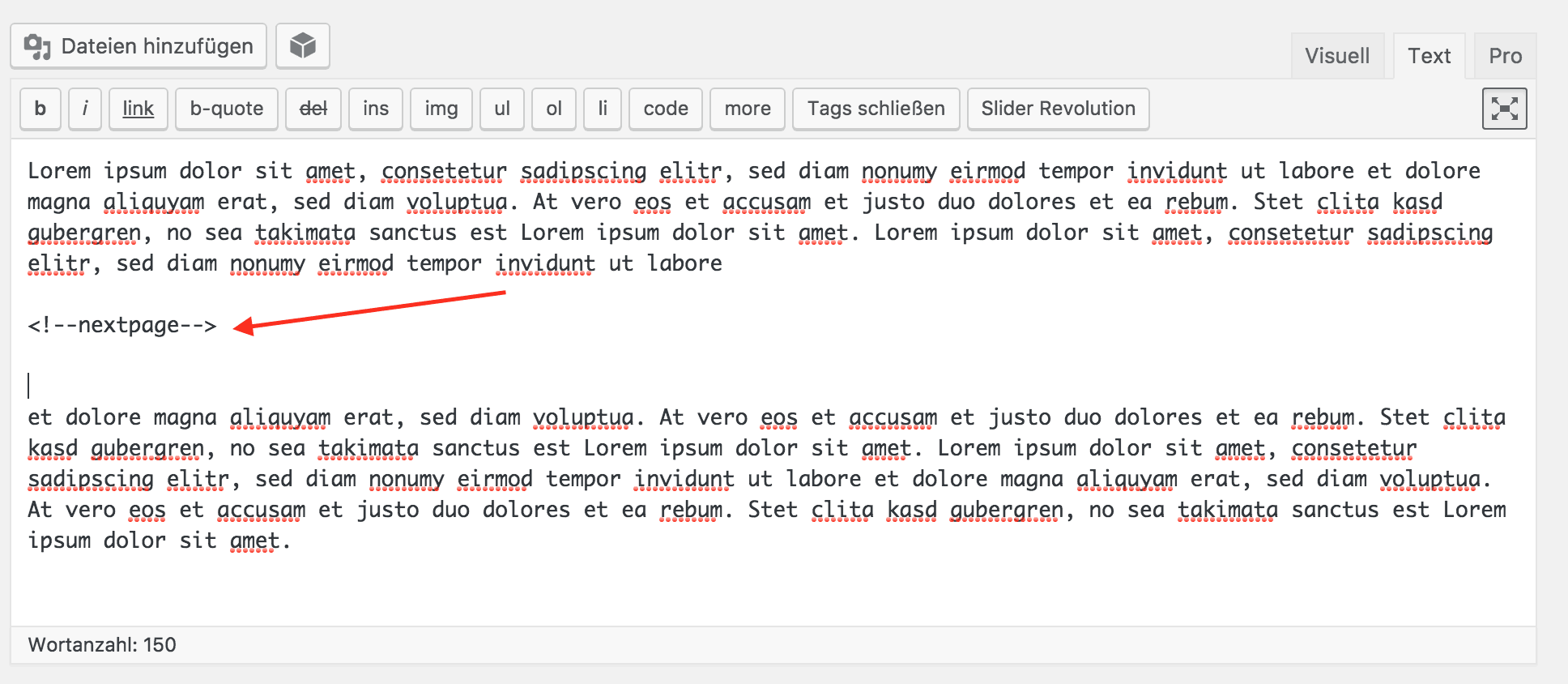
7. Biografische Info
Auf deinem Blog schreiben mehrere Personen oder du möchtest deinen Lesern unter jedem Blogpost eine kleine Info über dich mitgeben? Oft unentdeckt bleibt die WordPress Funktion der Biografischen Info mit der du, insofern von deinem Theme unterstützt, eine Autoren-Info unter deinen Artikeln und Blogposts anzeigen lassen kannst. Öffne dafür einfach den gewünschten User im WordPress Menü „Benutzer“ und trage die Info ein:
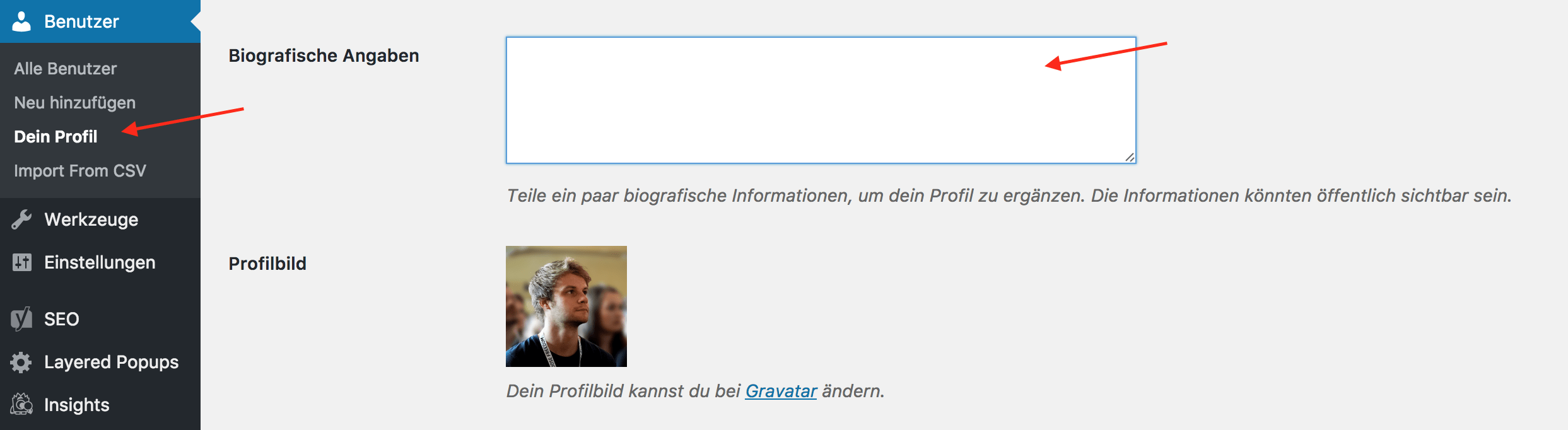
Sollte dein Theme diese Funktion nicht unterstützen ist das auch kein Problem! Schreibe uns einfach eine kurze E-Mail an support@support-camp.io und wir rüsten dir diese Funktion kostenlos nach 🙂
8. Passe deine Bildformate automatisch an
Du möchtest deine Bilder nicht immer händisch nach dem Upload abändern? Unter Einstellungen – Mediathek kannst du die Formate für deine Bildgrößen (Vorschaubild, Mittelgroß, Groß) anpassen. Du kannst hier auch einstellen wo deine Bilder gespeichert werden bzw. ob sie in monats- oder jahresbasierten Ordnern abgelegt werden sollen.
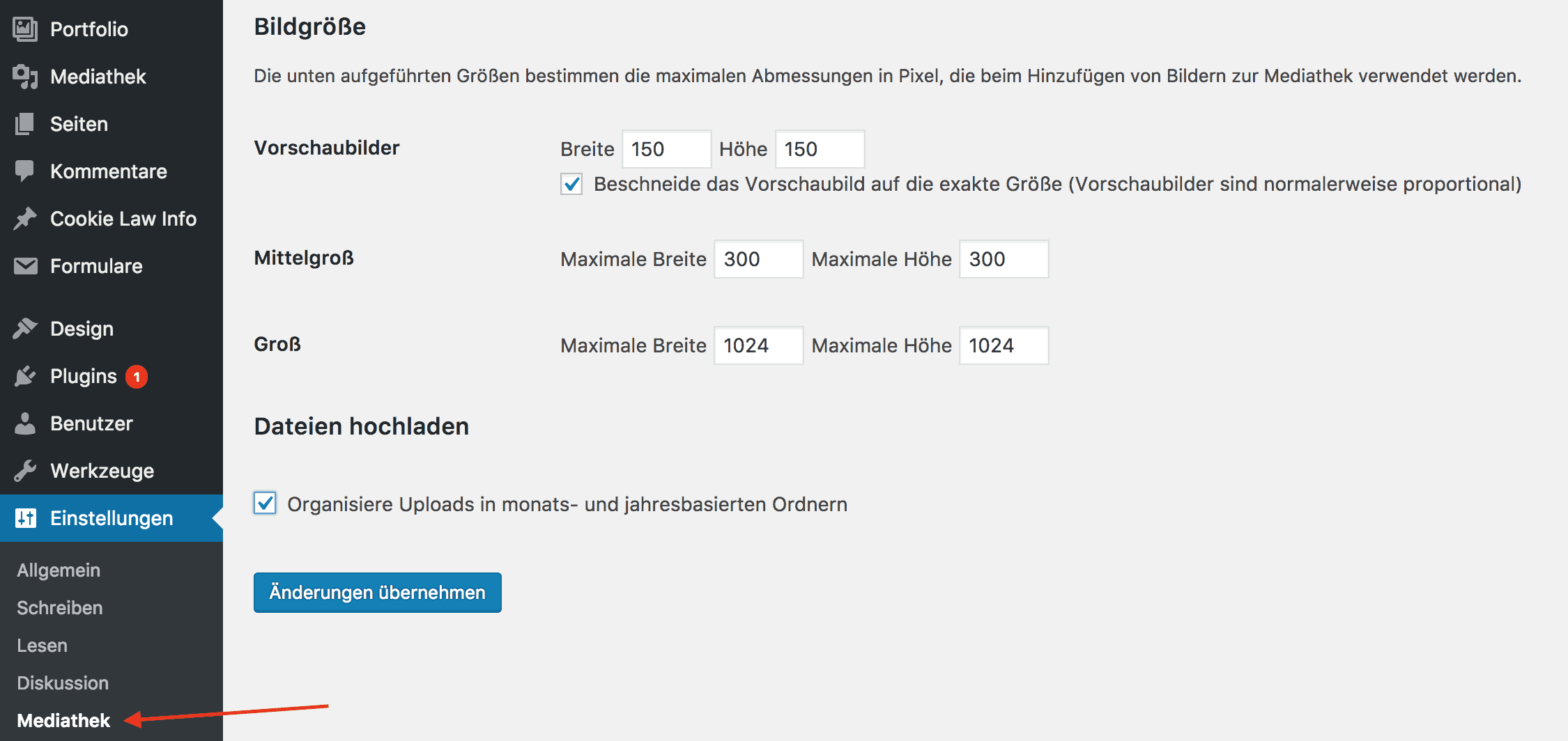
9. Das Hilfe Menü
Eine sehr praktische Hilfe wird auch gerne übersehen – der Hilfe Button rechts oben im Admin Bereich:
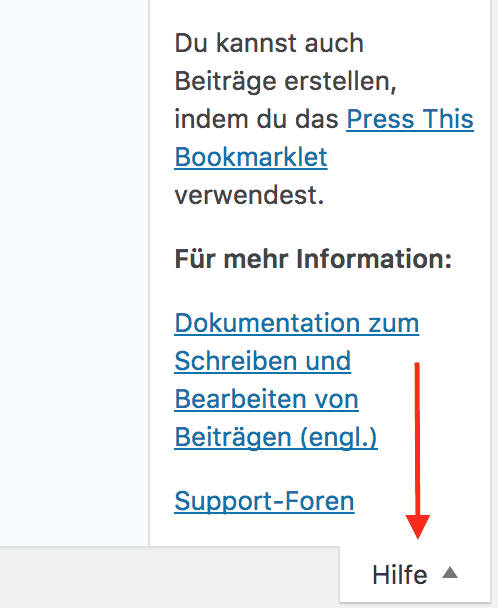
Nach klick auf den Hilfe Button öffnet sich eine Leiste mit zahlreichen nützlichen Erläuterungen und Links zu WordPress Artikeln und zum WordPress Codex die dir unter Umständen weiter helfen können.
Waren ein paar WordPress Funktionen oder Tricks dabei die du noch nicht kanntest? Haben wir eine deiner WordPress Lieblingsfunktionen übersehen? Schreibe uns in den Kommentaren welchen WordPress Kniff du am liebsten verwendest um deinen Workflow noch besser zu machen 🙂
Das Support-Camp Passwort Tool
Drei Schritte zu deinem neuen Passwort: